1、首先,我们要获取MacType 2019.1,在MacType官网自动获取的是老版本,最新版本需要在Github获取。

2、在github搜索并找到MacType之后,点击release标签,在最顶部的版本是2019.1。

3、获取安装包之后,运行安装程序,在左下角显示有版本号。

4、选择全部组件安装,安装完成后,可以自动运行MacType。

5、第一次运行会要求选择偏好设置,一开始最稳妥的选择是Manual。

6、接下来是选择字体。稍后仍然可以更改,选择默认即可。
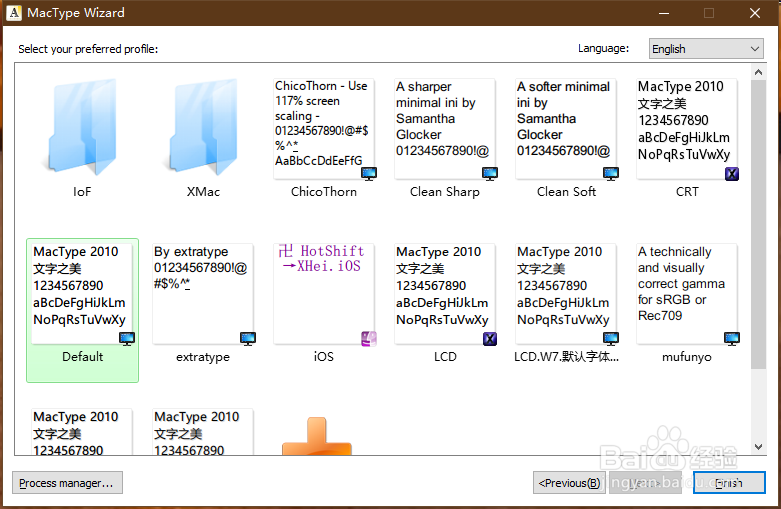
7、设置好之后,就可以在开始菜单启动MacType Tray程序了。
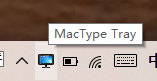
8、右键MacTray的托盘图标,可以启用或者禁用MacType,或者修改字体。
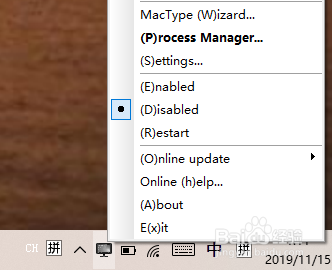
9、在右键菜单里,还可以选择Process Manager,选择一个进程再点Enabled,专门为这个进程修改字体。

10、如图,可以看到修改Listary默认字体的效果。

